欢迎观看 Pixelmator Pro 教程,小编带大家学习 Pixelmator Pro 的基本工具和使用技巧,了解如何在 Pixelmator Pro 中应用锐化效果。
锐化效果通过增加图像中任何边缘附近的对比度来改善图像细节和清晰度。
应用锐化效果,单击「格式」菜单,选择「效果」-「锐化」-「锐化」。
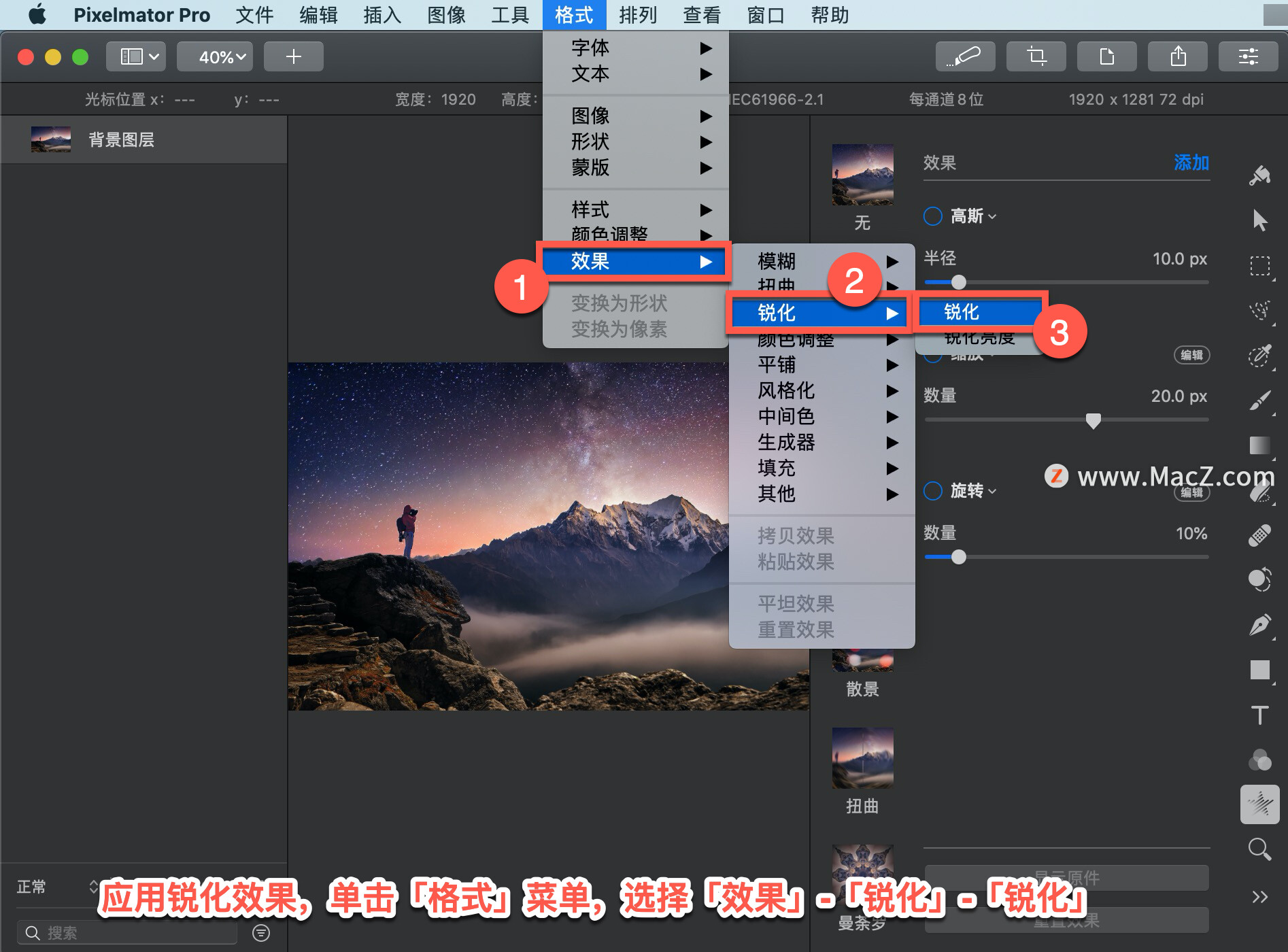
自定义效果,将「半径」滑块向右拖动以增加锐化效果的强度,或向左拖动以降低锐化效果。还可以输入 0.0 像素到 100.0 像素之间的值。
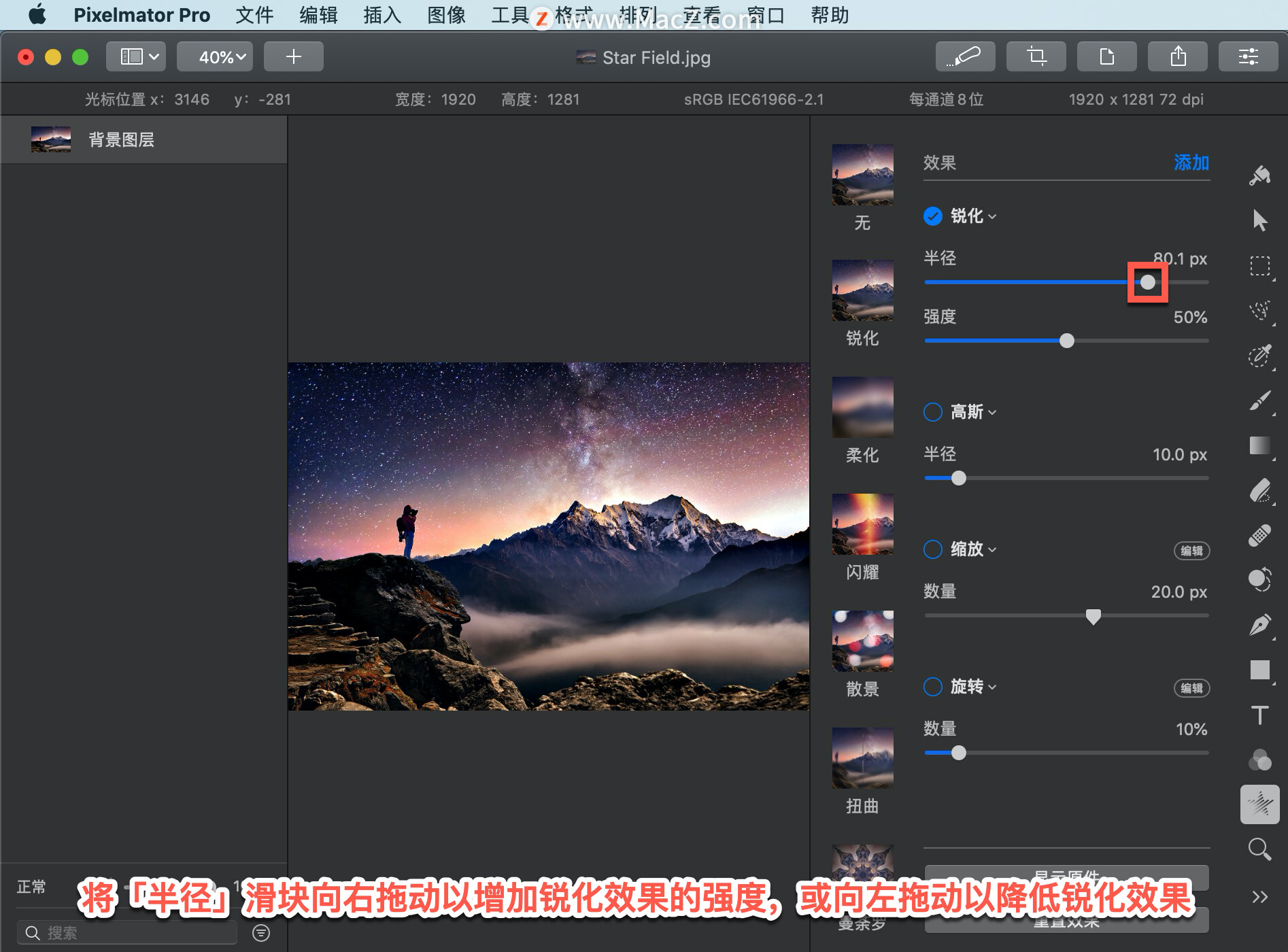
将「强度」滑块向右拖动以增加任何边缘附近的对比度,或向左拖动以降低对比度。还可以输入 0% 到 100% 之间的值。
Pixelmator Pro 教程「111」,如何在 Pixelmator Pro 中应用漩涡效果?
欢迎观看 Pixelmator Pro 教程,小编带大家学习 Pixelmator Pro 的基本工具和使用技巧,了解如何在 Pixelmator Pro 中应用漩涡效果。
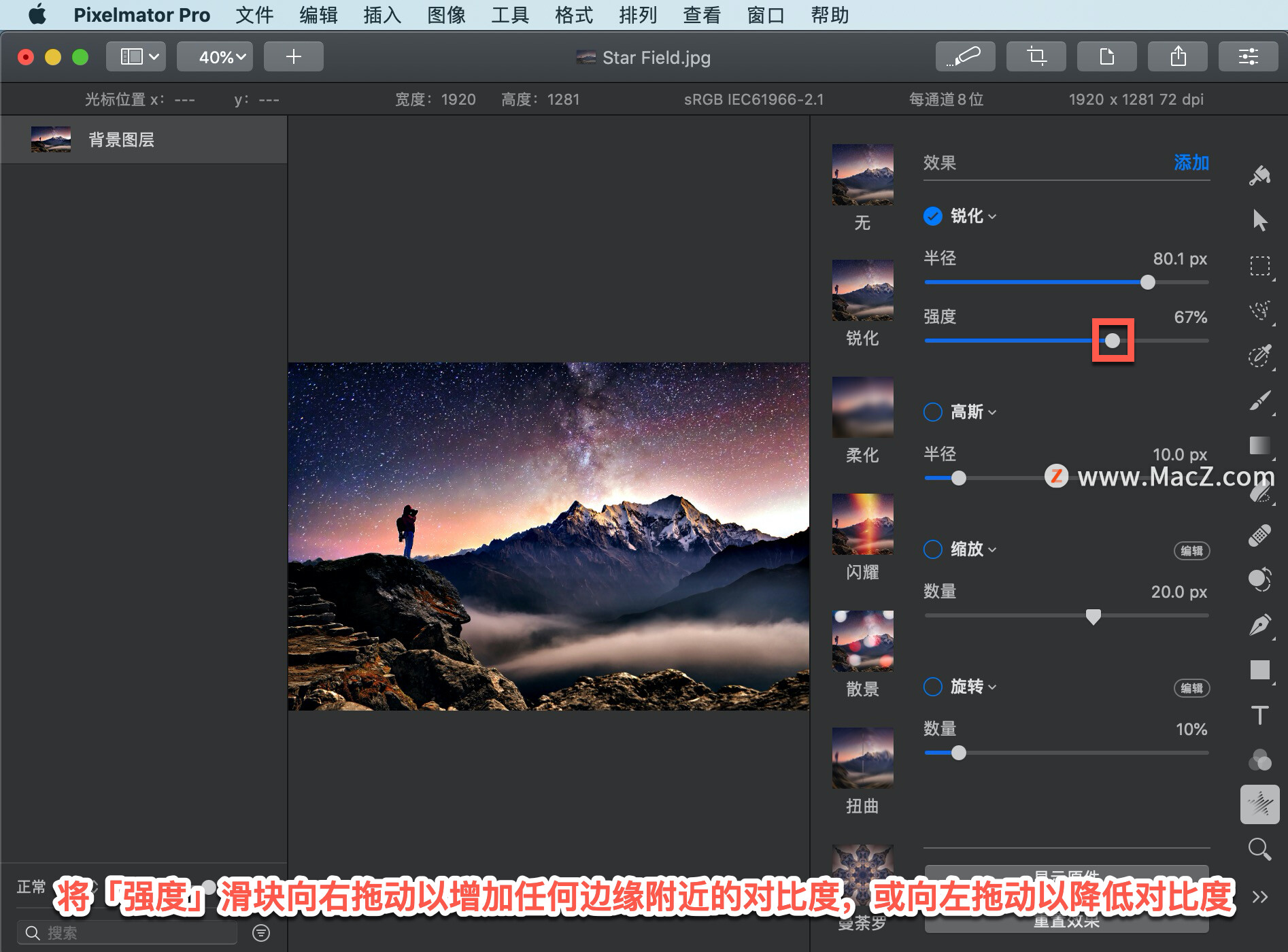
显示不带任何效果的对象外观,单击「显示原件」或按键盘上的 O 键。
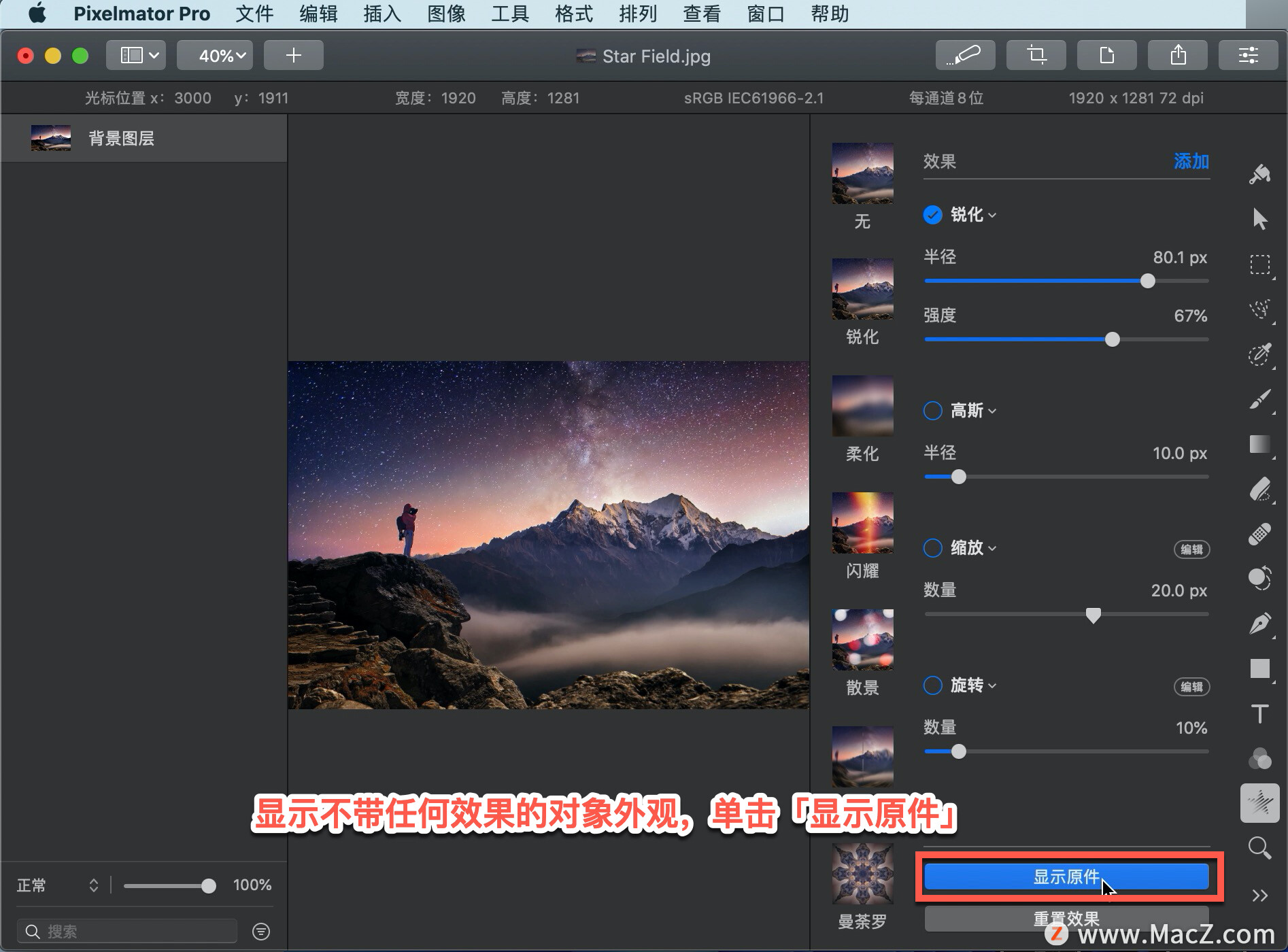
重置更改,单击「工具选项」面板中的「锐化」下拉菜单并选择「重置」。移除效果,选择「移除效果」。
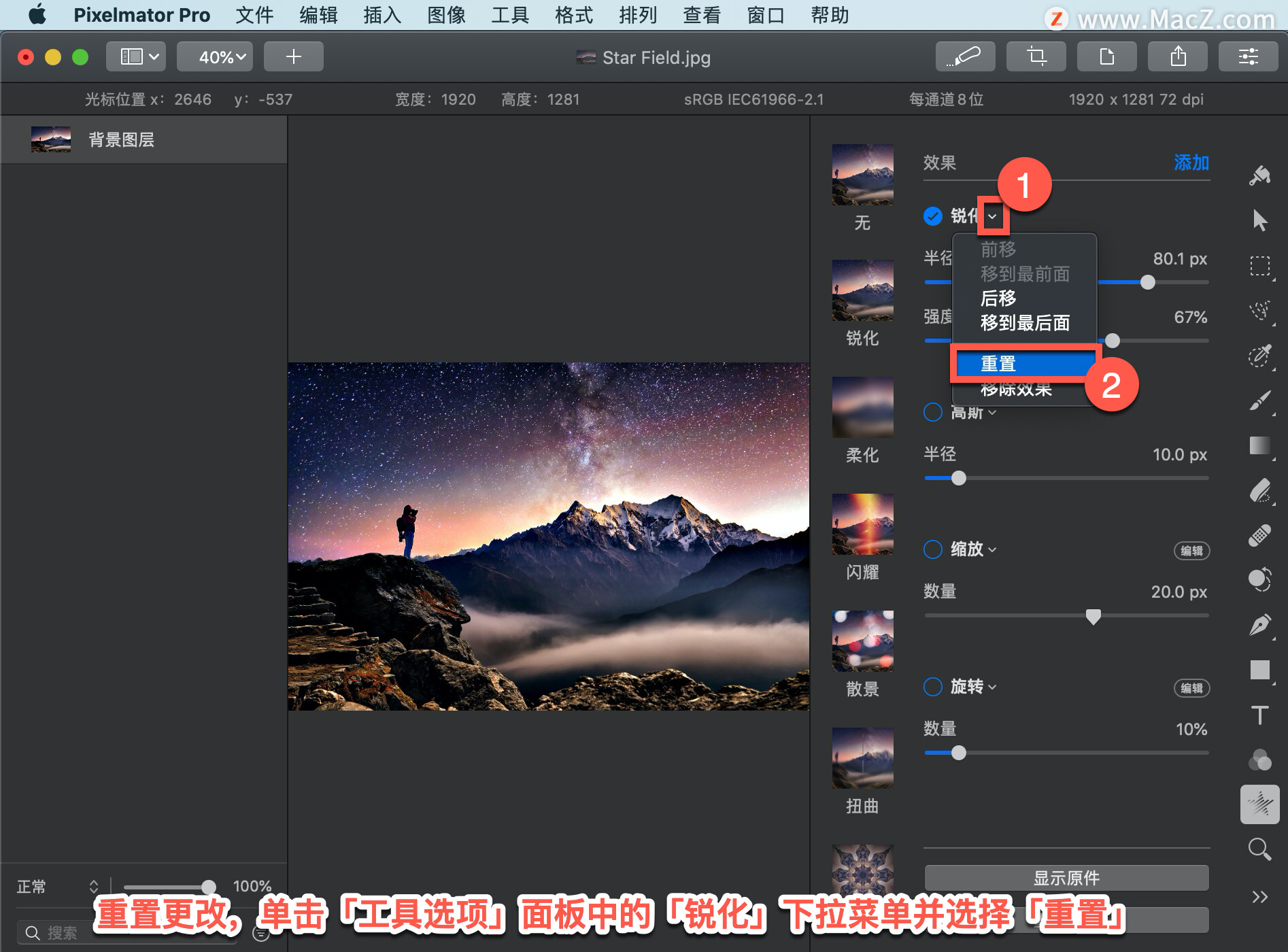
以上就是在 Pixelmator Pro 中应用锐化效果的方法。需要 Pixelmator Pro 软件的朋友可在本站下载,关注我们,学习Mac软件使用方法!
Mac电脑如何快速查看图片尺寸信息?
Mac电脑如何快速查看图片尺寸信息?如果你经常处理图片信息的话,那么你一定要学会今天这个小妙招,学会立刻事半功倍!






